Win8.1系統如何修改Hosts文件?有些用戶也許不知道,當你修改Hosts文件後,Win8.1訪問某些網站的速度會變快。你可以把你經常訪問的網站添加到Hosts文件,以提高訪問速度。那麼Win8.1系統應該怎麼修改Hosts文件呢?下面小編就給大家帶來Win8.1系統修改Hosts文件的方法,希望可以幫助到大家。
方法如下:
1、在開始屏幕點下面的箭頭,找到安裝的應用。
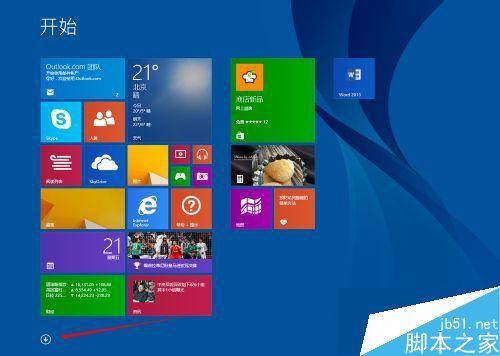
2、在應用裡找到記事本應用,右鍵點擊,下面找到以管理員身份運行。
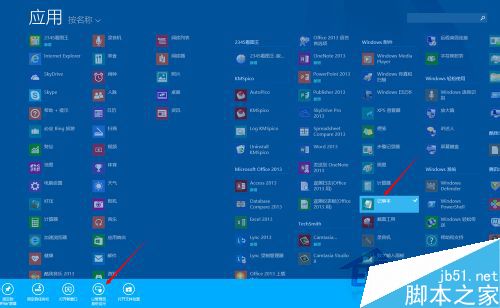
3、然後找到Hosts文件,我的Win8.1裝有G盤,所以在G盤的系統文件夾裡去找,看圖吧,如果找不到,在右下角選擇所有文件,就可以看到Hosts文件了。
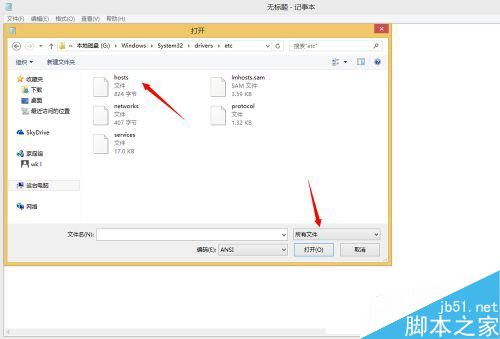
4、打開後,在後面添加自己要添加的內容。
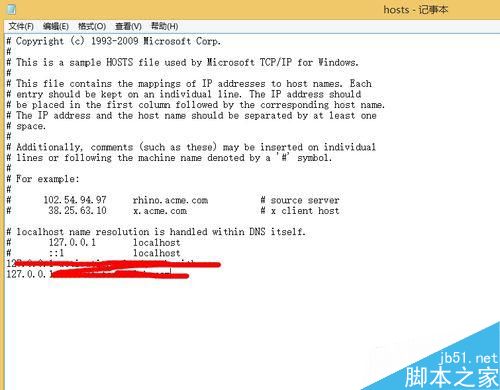
5、最後,在文件裡點保存,或者關閉時點保存,這樣就可以了。

把網址的IP地址和域名添加到Hosts中,那麼訪問域名的時候就會直接跳轉到IP地址上,而不用經過默認網關,所以速度會更快。